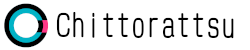わりと何でも出来るDS218Jで、VPN(Virtual Private Network)を設定するお話。
前に設定してしまったので設定後の画面になってます。
解らない部分があれば、問い合わせから聞いていただければ、わかる範囲で答えます。
ほぼ備忘録ですね。
手順としては、
- インターネットからDS218Jに対してアクセス可能にする
- DS218JにOpenVPNの設定をする
上記2つのみです。
※ルーターの設定等、環境毎異なる点は記載していません。ルータのマニュアル等参照して設定してください。
簡単にVPNの説明
すごく簡単に言えば、インターネット上から家の中のパソコン、DS218Jにアクセスできるようになります。
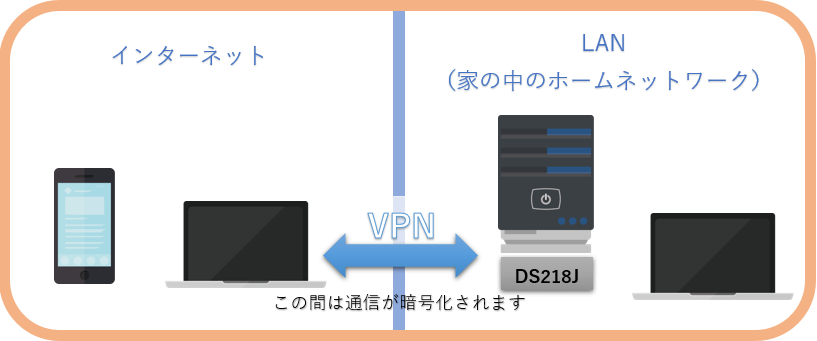
イメージとしてはこんな感じ。
※VPN使用時は、インターネットへのアクセスは、DS218Jが所属するネットワーク(家の回線等)からのアクセスになります。
VPNによって出来る事
- 家のパソコンにリモートデスクトップで接続
- 家のDS218Jの中にあるファイルを出先から確認・参照
- 暗号化される為、フリーのWifiスポットでも安全に使用可能になる
- 海外出張に、インターネットの検問が張られていても、国内のアクセスになるため影響を受けない(日本の拠点にDS218Jを設置しておけば)

家のサーバーの動画を流せるくらいのスピードが出ました。
※ちなみに、インターネットを見る場合は、経由している分、直接接続より遅くはなります。
DS218JのVPN設定
インターネットからDS218Jに対してアクセス可能にする
DS218Jにログインしてコントロールパネルをクリックします

外部アクセスのアイコンをクリックし外部アクセスの設定を開きます
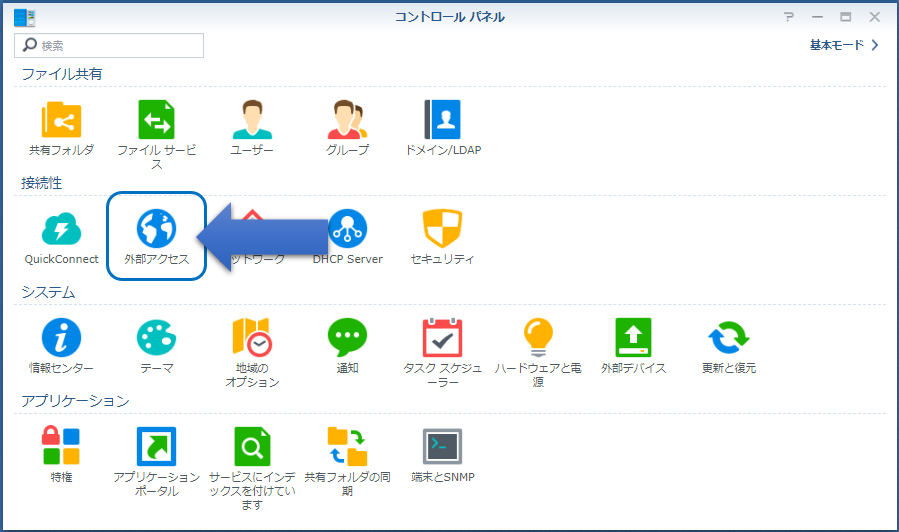
「DDNS」のタブにて、追加ボタンをクリックして、DDNSの登録画面を表示します
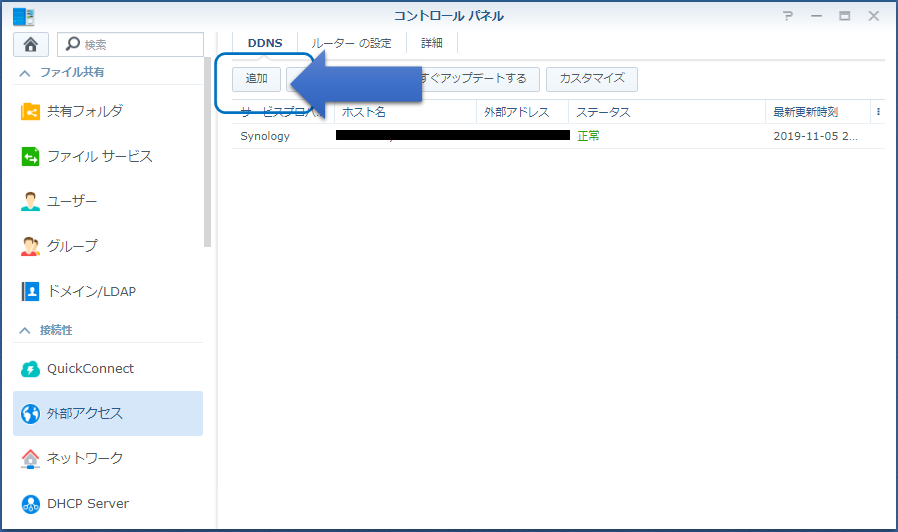
DDNS(Dynamic Domain Name Service)の設定になります
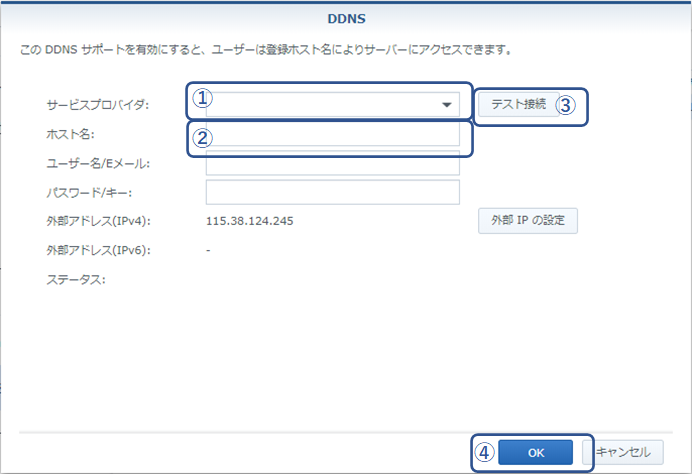
①「Synology」を選択
②任意のホスト名を入力、選択
③「テスト接続」ボタンより、入力したホスト名が使用可能か確認
④ホスト名が使用できる場合、「OK」ボタンをクリックして登録してください。

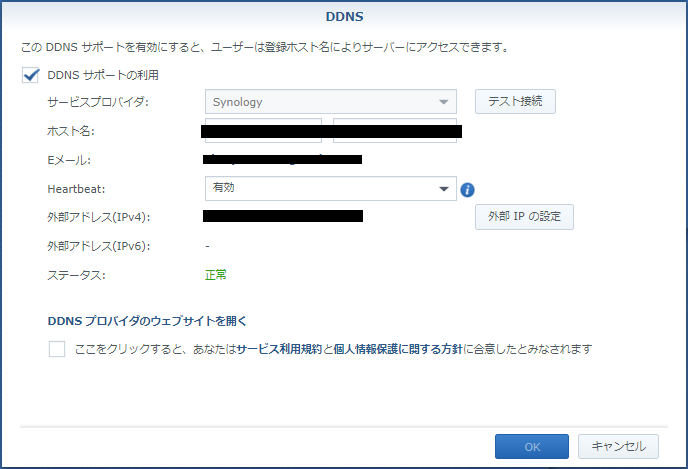
DS218JにOpenVPNの設定をする

今回は、一番セキュリティーが高いOpenVPNの設定をします。
DS218Jにログインしてパッケージセンターをクリックします
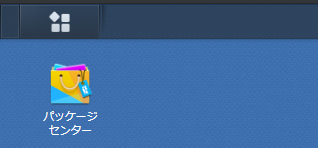
VPN Serverを開きます(インストールボタンが表示されている場合はインストールをしてください)
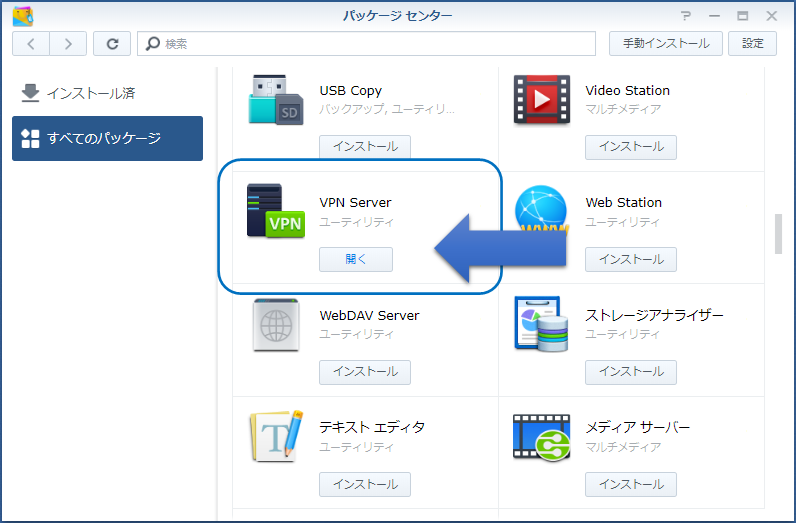
メニューからOpenVPNを選択します
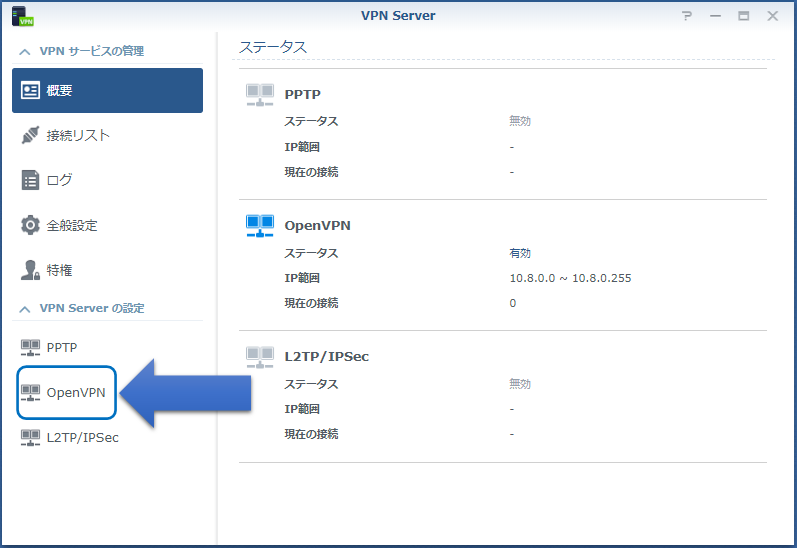
VPN Serverの設定を行います
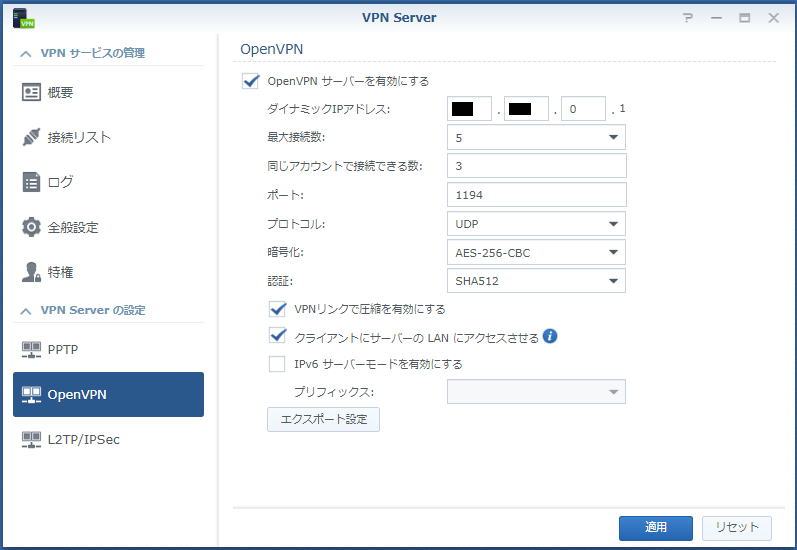
以下の項目に 任意の値を入力してください。
ダイナミックIPアドレス:VPNで接続した場合のIPです
最大接続数:VPNで接続可能な最大数です
同じアカウントで接続できる数:DS218Jの1つのアカウントで同時にVPNに接続できる数です
他の項目に関しては、上記例と同じでも問題ないと思われます。
注意ポイント
全て、入力したら「適用」ボタンを押して、登録してOpenVPNの設定は完了になります。